YouTube 라이브 스트림 오류 수정 가이드 다시 시도
여러분 모두가 YouTube에서 라이브를 시작할 준비가 되었는데 성가신 "다시 시도" 오류가 발생했다고 가정해 보겠습니다. 이 문제는 기기 설정이나 네트워크 문제 등 여러 가지 이유로 발생할 수 있으며 라이브 스트리밍 계획에 차질을 빚을 수 있습니다. 다행히도 다시 시작할 수 있는 몇 가지 쉬운 솔루션이 있습니다. YouTube Live Stream 오류 "다시 시도"를 해결하고 해결하는 가장 좋은 방법을 모색하여 한 번의 비트도 놓치지 않고 콘텐츠를 계속 스트리밍할 수 있도록 도와드리겠습니다. 계속 읽어보시고 어떤 방법이 도움이 될지 알아보세요!
파트 1. YouTube 라이브 스트림 오류가 다시 발생하는 이유는 무엇입니까?
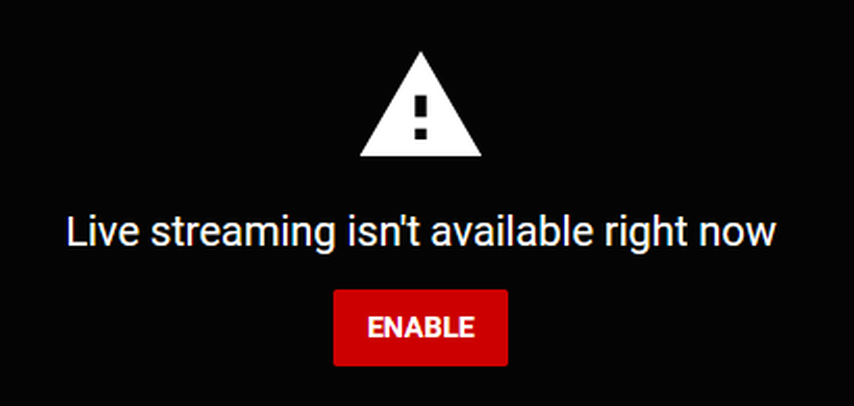
"다시 시도" 오류는 사용자가 YouTube 라이브 스트림을 방송할 준비가 되었을 때 직면하는 가장 실망스러운 오류 중 하나입니다. 이러한 유형의 오류는 상당히 흔하며 YouTube가 제대로 연결되지 않는 다양한 기술적 또는 연결 문제로 인해 발생합니다. 잠재적인 원인을 알고 있다면 더 효율적으로 문제를 해결하고 스트림을 더 빠르게 복원할 수 있습니다.
이 오류의 주요 원인은 다음과 같습니다:
- 인터넷 연결이 약하거나 불안정한 경우 유튜브 라이브 스트림 오류에 직면할 수 있습니다. 버전 문제로 인해 오래된 브라우저나 앱으로 인해 버전이 생성되어 결국 이러한 오류가 발생할 수도 있습니다.
- 누적된 캐시 및 기타 임시 파일은 장치 내 메모리 공간을 줄여 스트리밍 성능을 방해할 수도 있습니다.
- YouTube에 연결하는 동안 백그라운드에서 실행되는 일부 애플리케이션과 VPN이 중단되어 스트림을 설정하는 "다시 시도" 메시지가 발생합니다.
- 일시적인 서버 문제로 인해 YouTube에서 문제가 발생할 수 있습니다. 이 문제는 일반적으로 몇 분 정도 기다린 후에 해결됩니다.
파트 2. 9가지 솔루션으로 YouTube 라이브 스트림 오류 수정 다시 시도하기
YouTube 라이브 스트림을 시청하려고 할 때 "다시 시도" 경고가 표시되는 것은 조금 짜증날 수 있습니다. 하지만 걱정할 필요는 전혀 없습니다. 여기에서 중단 없이 스트리밍을 계속할 수 있는 9가지 솔루션을 도와드리겠습니다.
1. 인터넷 연결 확인
라이브 스트리밍을 위해서는 안정적인 인터넷 연결이 필수입니다. 연결 속도가 느리거나 불안정한 경우 YouTube는 원활한 흐름을 계속하기 어려울 수 있습니다. 항상 더 강력한 Wi-Fi 네트워크를 테스트하거나 인터넷 속도를 확인하세요. 대신 모바일 데이터로 이동할 신호가 더 강한 위치를 선택하세요.
2. 장치 재시작
결함을 해결하기 위해 시스템을 재시작하는 것일 수 있습니다. 사소한 소프트웨어 충돌이나 메모리 문제로 인해 YouTube에서 오류가 해결되는 경우도 있습니다. 몇 초 동안 장치를 끄고 다시 켠 다음 다시 라이브로 전환해 보세요.
3. 브라우저 캐시 지우기
브라우저는 때때로 YouTube 오작동의 원인이 되는 캐시 및 기타 임시 파일을 계속 수집합니다. 브라우저의 캐시를 지우면 로딩 속도가 빨라질 뿐만 아니라 스트리밍 중 오류를 줄일 수 있습니다. 브라우저 설정을 열고 "캐시 지우기" 옵션을 찾아 캐시된 모든 파일을 제거합니다. YouTube를 새로고침하고 다시 스트리밍을 진행합니다.
4. 브라우저 또는 앱 업데이트
오래된 브라우저나 YouTube 앱은 호환성 문제로 이어질 수도 있습니다. 브라우저나 앱 업데이트를 찾아 설치하세요. 스트림 오류를 해결하는 데 도움이 될 수 있는 최신 기능과 버그 수정을 실행 중인지 확인하세요.
5. 확장 기능 사용 안 함
차단기 및 보안 확장 프로그램을 추가하면 YouTube 스트리밍 기능에 방해가 될 수 있습니다. 어떤 확장 프로그램이 문제의 원인인지 확인하려면 각 확장 프로그램을 개별적으로 일시적으로 비활성화합니다. "확장 프로그램" 메뉴는 브라우저의 설정에 있으므로 설정 또는 끄기만 하면 됩니다.
6. YouTube 서버 상태 확인
때때로 문제는 사용자가 아닌 YouTube에서 발생합니다. 다운디텍터와 같은 사이트를 확인하여 YouTube의 서버가 다운되었는지 확인할 수 있습니다. 문제가 보고되는 경우 YouTube가 문제를 해결할 때까지 기다렸다가 다시 스트리밍을 시도하는 것뿐입니다.
7. 스트리밍 설정 조정
HD로 스트리밍하려면 안정적이고 빠른 인터넷 연결이 필요합니다. 설정이 인터넷 속도에 비해 너무 높게 설정되어 있으면 YouTube가 스트림을 유지하지 못합니다. 스트리밍 설정의 해상도나 비트레이트를 낮추고 문제가 사라지는지 확인해 보세요. 스트림을 처리할 때 장치가 편안해집니다.
8. 다른 브라우저 또는 장치 사용
문제가 계속 발생하면 다른 브라우저나 장치로 변경해 보세요. 특정 브라우저나 장치에서 호환성 문제가 나타날 수 있습니다. 예를 들어 컴퓨터를 사용하는 경우 Chrome에서 Firefox로 변경하거나 모바일 장치를 사용하여 문제가 여전히 발생하는지 확인합니다.
9. 스트림 키
라이브 스트리밍을 하려면 YouTube 스트림 키가 필요합니다. 스트리밍 소프트웨어가 YouTube의 서버에 연결할 수 있도록 고유한 코드가 필요하며, 가지고 있는 키가 잘못되었거나 만료된 경우 오류가 발생합니다. 새 키를 받아야 할 수도 있으므로 YouTube와 스트리밍 소프트웨어의 올바른 설정을 다시 확인하세요. 이 키를 올바르게 입력하고 소프트웨어에 올바르게 입력했는지 확인하세요.
파트 3. 프로 팁. 오류 코드로 인해 손상된 비디오 수정
"다시 시도" 오류가 계속 표시되면 때때로 비디오 파일이 손상되거나 스트림 녹화 품질이 떨어질 수 있습니다. 다행히도 HitPaw VikPea(원래 이름은 HitPaw Video Enhancer)>는 이러한 동영상을 복원하고 향상시키는 데 도움이 되는 효과적인 애플리케이션입니다. 라이브 스트림 동영상이 결함의 영향을 받았다면, HitPaw VikPea는 손상된 동영상 파일을 수정하고 전반적인 동영상 품질을 개선하기 위해 제작되었기 때문에 매우 유용할 수 있습니다.
HitPaw VikPea를 선택하는 이유
- 선명한 비주얼을 위해 해상도를 1080p, 4K 또는 8K로 업스케일링할 수 있습니다.
- 더 적은 시간으로 여러 동영상을 향상시킬 수 있습니다.
- AI 조정을 통해 동영상의 품질이 자동으로 향상됩니다.
- 제한된 시간 내에 고해상도 파일을 사용하더라도 향상됩니다.
- 초보자도 쉽게 사용할 수 있습니다.
비디오 복구 단계
스텝 1.공식 HitPaw 웹사이트에서 소프트웨어를 가져옵니다. 그런 다음 주어진 지침에 따라 설치합니다.
스텝 2.두 번째 스텝에서 "비디오 추가"를 클릭하여 손상된 비디오 파일을 업로드하여 복구합니다. 두 개 이상의 비디오 파일을 선택하여 처리 시간을 절약할 수 있습니다.

스텝 3.이제 복구 버튼을 클릭하여 프로세스를 시작합니다. 소프트웨어가 손상된 동영상을 분석하고 복구합니다.

스텝 4.수정이 완료되면 "수리 완료"라고 표시된 성공적으로 수리된 비디오 파일을 찾습니다.

스텝 5."파일" 아이콘을 클릭하고 원하는 저장 경로에 있는 최종 동영상 파일을 확인합니다.

HitPaw VikPea에 대해 자세히 알아보기
마무리
유튜브 라이브 스트리밍 오류는 실망스럽지만 위에서 언급한 문제 해결 단계를 따라 이 오류를 해결할 수 있습니다. 오류나 손상으로 인해 동영상이 영향을 받은 경우 HitPaw VikPea는 동영상의 품질을 복원하고 향상시킬 수 있는 훌륭한 도구입니다.
AI 기반 향상, 소음 감소, 해상도 업스케일링과 같은 기능을 갖춘 HitPaw는 모든 영상을 쉽게 다듬고 전문가다운 모습을 제공합니다. 이러한 팁을 따르고 HitPaw와 같은 도구를 사용하면 매번 부드럽고 고품질의 스트리밍 환경을 보장할 수 있습니다.










 HitPaw FotorPea
HitPaw FotorPea HitPaw VoicePea
HitPaw VoicePea  HitPaw Univd
HitPaw Univd 



이 문서 공유하기:
제품 등급을 선택하세요:
김희준
편집장
프리랜서로 5년 이상 일해왔습니다. 새로운 것들과 최신 지식을 발견할 때마다 항상 감탄합니다. 인생은 무한하다고 생각하지만, 제 자신은 한계를 모릅니다.
모든 기사 보기댓글 남기기
HitPaw 기사에 대한 리뷰 작성하기